Разлом
![]()
Функция создания разлома должна использоваться только с небольшим количеством точек (< 1000).
Ввод
Файл
Двойным щелчком мыши (либо с помощью кнопки поиска) выберите Файл ввода. Как правило, файлом ввода является файл стрингов или данных, определяющий разломы, которые необходимо смоделировать. Поддерживаются также другие типы файлов, включая Инклинометрию, Структуру и Отчет.
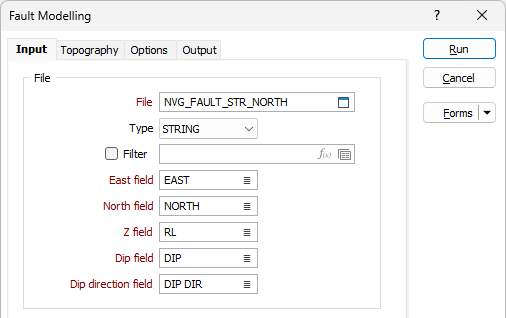
Поля Восточных, Северных и Z координат
Укажите имена полей файла точек, в которых хранятся Северные, Восточные и Z координаты.
Поле падения и Поле направления падения
Ориентация созданного каркаса зависит от угла падения и направления падения точек или стрингов во входном файле. Укажите поля в Файле ввода, содержащие угол падения и направление падения для каждой точки.
Значения падения в Файле ввода должны находиться в пределах диапазона от 0 до 90. Значения направления падения должны находиться в пределах диапазона от 0 до 360. Любые значения за пределами этого диапазона (т.е. отрицательные значения падения) игнорируются. После завершения обработки на экран будет выведено сообщение с предупреждением.
Дополнительные точки контроля
Если при построении каркаса вывода вы обнаруживаете разломы на геологической, геофизической или структурной карте, вы можете загрузить эти данные из файла для получения дополнительных точек контроля.
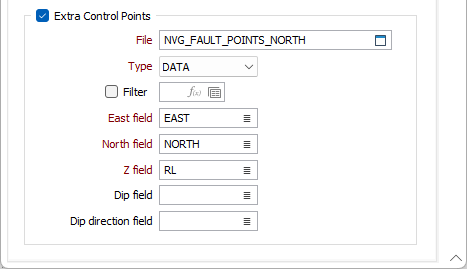
Файл
Двойным нажатием (или с помощью кнопки поиска) выберите файл, содержащий точки контроля, которые будут использованы для усовершенствования модели.
Поля Восточных, Северных и Z координат
Укажите название полей, содержащих восточные, северные и Z координаты контрольных точек.
Поле падения и Поле направления падения
Задайте (на свое усмотрение) поля, содержащие значения падения и направления падения для каждой точки.
Примечание: для более продуктивного использования ресурсов процессора в работе с различными приложениями и задачами, при запуске операций, требующих больших объемов вычислений, вы можете уменьшить количество ядер, используемых программой приложения.
Чтобы изменить количество ядер, которое может использовать приложения.
-
Нажмите на вкладку Проект, чтобы открыть меню.
- Нажмите на вкладку Ресурсы, расположенную в форма Опции | Система | Опции системы.
Формы
Нажмите на кнопку Формы, чтобы выбрать и открыть сохраненный набор форм или, если набор форм был загружен, сохранить текущий набор форм.
Запустить
Нажмите на кнопку Запустить, чтобы запустить процесс.